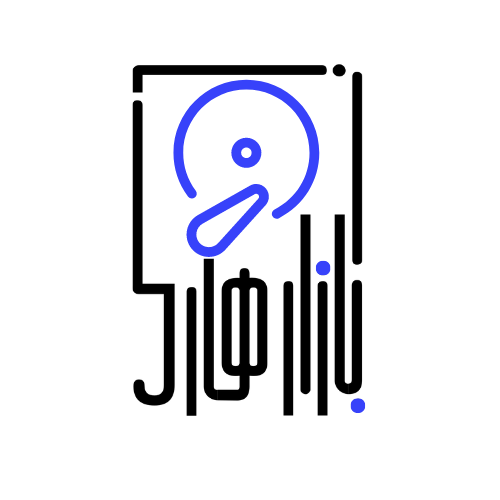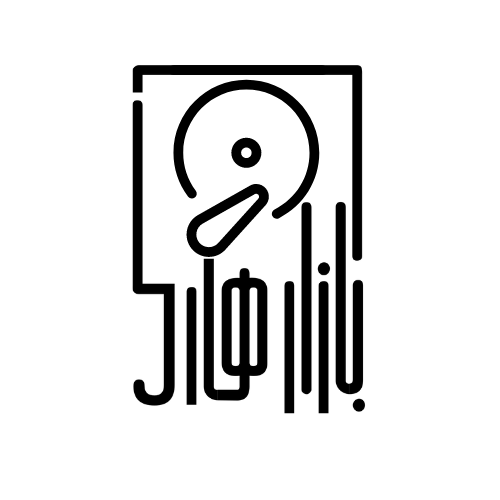فرمت کردن هارد و فلش مموری
آنچه در این مقاله میخوانید :
از دست اطلاعات شلوغ و قدیمی خود خسته شده اید؟
فرمت کردن هارد و فلش مموری با انجام این عمل می توانید دوباره حجم فضای ذخیره ی اولیه خود را به دست آورید . با
فرمت کردن هارد و فلش مموری نه تنها فضای دستگاهتان را خالی می کنید بلکه ممکن است مشکل دستگاه ها آسیب دیده و یا خراب هم در مواردی حل شود .
در این مقاله به آموزش فرمت کردن هارد و فلش مموری می پردازیم.
فرمت کردن فلش مموری
در واقع فرمت کردن فلش مموری یک فرآیند ساده است که می تواند خیلی از نیاز های شما را رفع کند. فرمت کردن فلش USB می تواند گزینه بسیار خوبی باشد. با صرف زمان اندکی برای فرمت کردن USB، این کار در نهایت عملکرد فلش را بهینه می کند.
اگر می خواهید اطلاعات فلش خود را با سرعت پاک کنید این مقاله را دنبال کنید
فرمت کردن فلش مموری
۱٫فلش usb را به پورت ورودی کامپیوتر وصل کنید.
۲٫به This PC بروید.
۳٫روی فلش خود کلیک راست کنید
۴٫در منوی باز شده Format را انتخاب کنید.
۵٫در پنجره ی باز شده File System را کلیک کنید.
۶٫فرمت FAT32 که بهترین فرمت و فرمت دیفالت می باشد را جهت فرمت کردن فلش مموری انتخاب کنید.
۷٫اگر فلشتان خراب نیست می توانید تیک Quick Format را بزنید.
۸٫در آخرین مرحله کافیست Start را کلیک کنید تا فرمتUSB آغاز شود.
حالا با همین چندمرحله و به سادگی فلش شما فرمت شد دوباره از فضای آزاد شده نهایت استفاده راببرید.
آموزش فرمت کردن هارد
فرمت کردن هارد
فرمت کردن هارد دیسک به معنای پاک کردن اطلاعات موجود در دراریو است در این صورت دوباره فضای دستگاه ویندوز شما آزادسازی می شود . فرآیند فرمت کردن فقط چند دقیقه طول میکشد، اما همه فایلهای موجود در درایو را پاک میکند پس مطمئن شوید که دیگر نیازی به اطلاعاتی که وجود دارد ندارید و سپس با دقت فرمت کنید.
همانطور که گفته شد فرمت کردن هارد اطلاعات شما را پاک می کند پس حتما قبل از حذف از فایل ها نسخه ی بک آپ تهیه کنید
۱٫عبارت Disk Management را در ویندوز خود سرچ کنید.
۲٫گزینه ی Create and format را پیدا و انتخاب کنید.
۳٫حالا Disk Management باز می شود.
۴٫لیستی از تمامی درایو های خود مشاهده می کنید رروی درایو مدنظر کلیک کنید و فرمت هارد را آغاز کنید.
۵٫بعد از فرمت کردن هارد پنچره ی زیر باز می شود.اسم دلخواه را برای هارد انتخاب کنید.
۶٫اینجا NTFS را انتخاب کنید.
۷.اگر می خواهید فرمت کردن هارد دقیق تر انجام شود تیک Perform a quick format را بردارید.
۸٫در آخر ok را برای تکمیل فرمت کردن هارد بزنید.باید تمامی مراحل را مطابق تصویر پایین انجام داده باشید.
۹٫یک هشدار ظاهر می شود که به شما یادآوری می کند تمام اطلاعات درایو حذف می شود برای ادامه ok را کلیک کنید.
و تمام هارد شما فرمت شده است و برای استفاده در ویندوز آماده است. میتوانید از هارد جدید هر طور که میخواهید استفاده کنید.
این نکته را در نظر بگیرید که وقتی یک هارد را در ویندوز فرمت میکنید، ممکن است دادهها واقعاً پاک نشوند . و در فضایی همچنان باقی بمانند.
برای اینکه اطلاعات هارد شما کاملا از بین برود اطلاعات را نتوان به راحتی مجددا بازیابی کرد این مقاله به شما کمک می کند برای همیشه اطلاعات هارد دیسک خود را پاک کنید.
اگر وسط راه فرمت کردن هارد و فلش مموری پشیمان شدید ! دیگر راه هیچ بازگشتی نیست:)
در آخر فرایند فرمت کردن هارد و فلش مموری به شما کمک می کند تا از دستگاه خود استفاده ی مجدد کنید .با انجام موارد فوق اطلاعات شما به طور صحیح و کامل فرمت می شوند.
بازار هارد ایران همواره در ریکاوری اطلاعات شما ثابت قدم است اگر از حذف اطلاعات پشیمان شدید با مشاوره های رایگان ما نگرانی خود را رفع کنید.
همچنین اگر در فرمت کردن هارد و فلش مموری به مشکل برخوردید روی کمک ما حساب باز کنید.